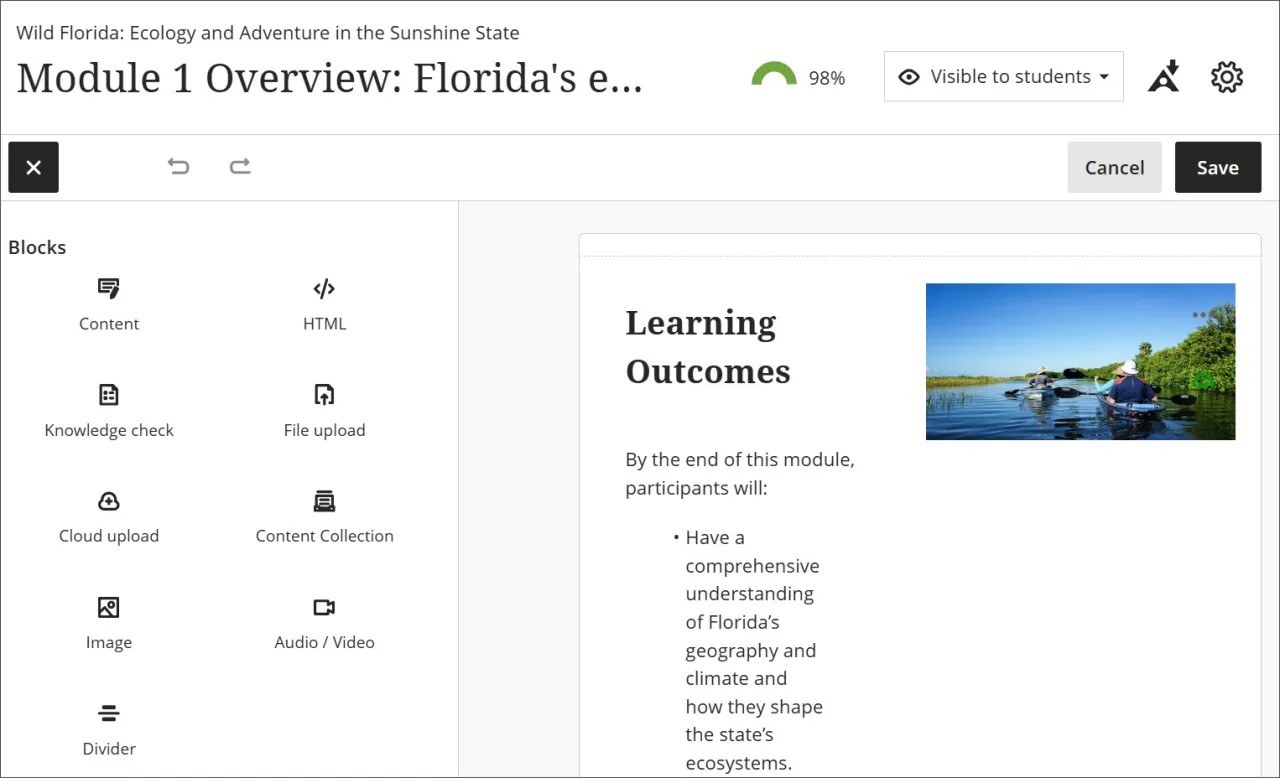Documenten
Je kunt inhoud maken waarin je verschillende soorten materiaal combineert die tegelijk worden gepresenteerd, zoals tekst, multimedia en bijlagen.
Je kunt een document of inhoudsitem maken in een combinatie van visuele of tekstuele elementen. Een document kan net zo eenvoudig zijn als een regel tekst of een combinatie van elementen.
Zo kun je in één document inleidende tekst voor een les presenteren, plus een afbeelding voor je studenten om te bekijken en te gebruiken, een tabel met gegevens en koppelingen naar bronnen op internet. De materialen worden allemaal samen gepresenteerd in de inhoudslijst. Hoe langer het inhoudsitem is, des te meer studenten moeten scrollen om alle andere materialen in het inhoudsgebied te zien.
Documenten worden gemaakt met verschillende bloktypen. Er zijn veel opties voor het ontwerpen van inhoud en je hebt de controle over verschillende visuele elementen.
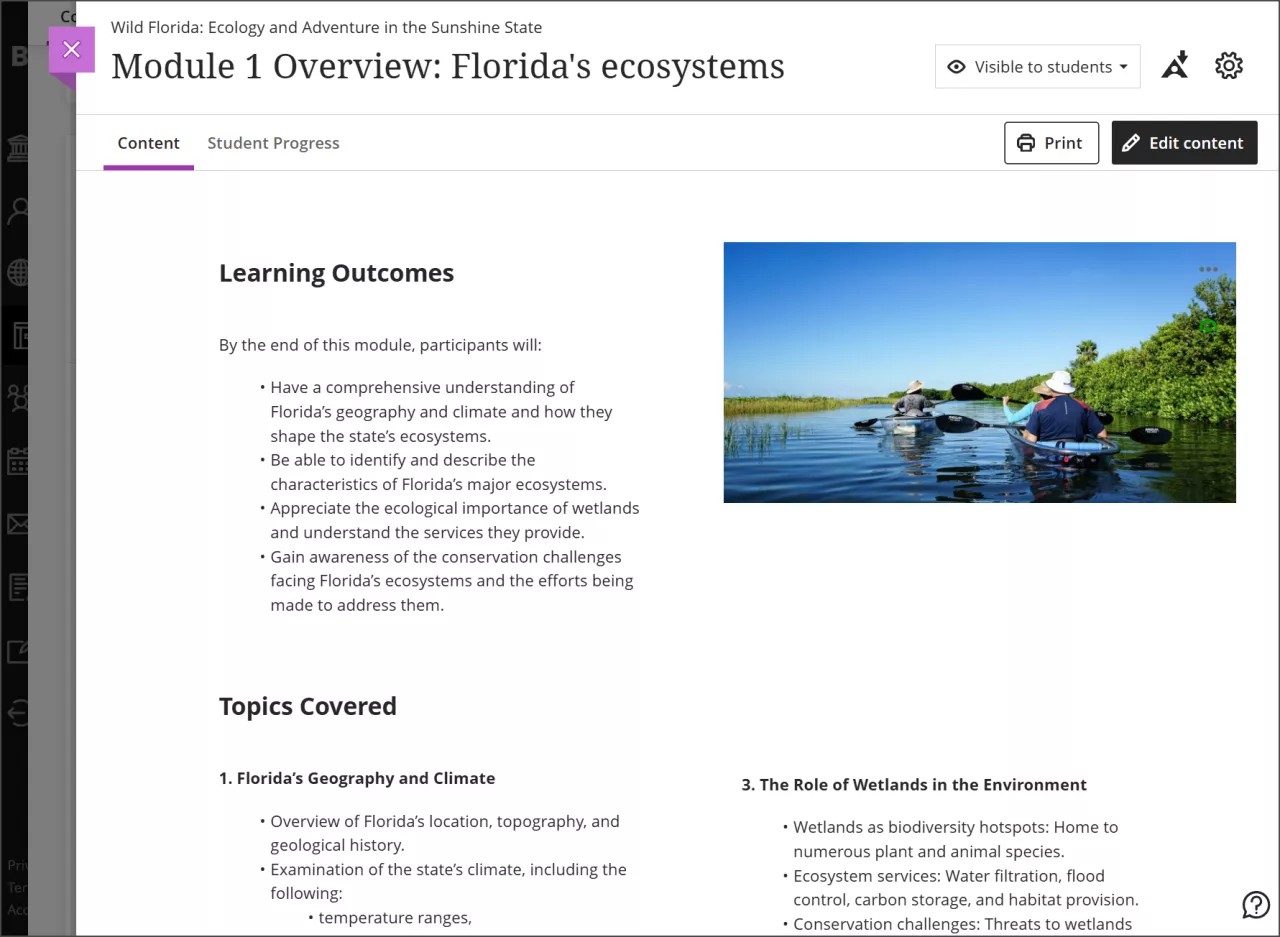
De toegang tot documenten wordt bepaald door cursusrollen. De volgende cursusrollen hebben de bevoegdheid om een document te bewerken:
Cursus/organisatie (Inhoudsgebieden) > Materiaal bewerken
De volgende cursusrollen hebben de bevoegdheid om kenniscontroles in een document toe te voegen, te bewerken of te verwijderen:
Configuratiescherm voor cursussen/organisatie (Tools) > Toetsen, enquêtes en pools > Toetsen
Configuratiescherm voor cursussen/organisatie (Tools) > Toetsen, enquêtes en pools > Toetsen > Toets bouwen
Configuratiescherm voor cursussen/organisatie (Tools) > Toetsen, enquêtes en pools > Toetsen > Toets verwijderen
Bekijk een video over Document maken
De volgende ingesproken video geeft een visuele en auditieve voorstelling van sommige informatie op deze pagina. Als je een gedetailleerde beschrijving wilt van wat er wordt weergegeven in de video, open je de video op Vimeo, navigeer je naar Meer acties en selecteer je Transcriptie openen.
Een document maken
Op de pagina Cursusinhoud kun je een document of pagina maken om een combinatie van inhoud te presenteren. Zo kun je een inleidende tekst maken voor een les, een audiobestand van een college en een afbeelding. Wanneer studenten de titel van het document selecteren, worden de materialen die je hebt toegevoegd allemaal samen op één pagina gepresenteerd. Studenten zien de inhoud zoals jij die ziet, maar zonder de bewerkingsopties.
Selecteer het plusteken op de plek waar je een document wilt toevoegen. Selecteer Maken in het menu om het deelvenster Item maken te openen en selecteer vervolgens Document. De pagina Nieuw document wordt geopend.
Je kunt ook een map of leermodule uitvouwen of maken en dan een document toevoegen.
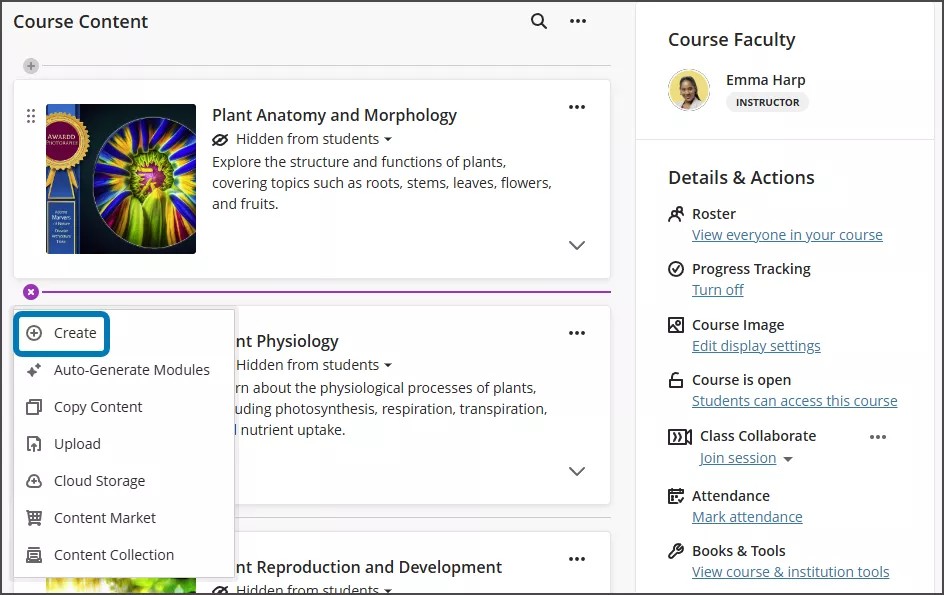
Kenniscontroles in Blackboard-documenten
De volgende ingesproken video geeft een visuele en auditieve voorstelling van sommige informatie op deze pagina. Als je een gedetailleerde beschrijving wilt van wat er wordt weergegeven in de video, open je de video op Vimeo, navigeer je naar Meer acties en selecteer je Transcriptie openen.
Inhoud toevoegen
Je kunt documenten ontwerpen door te kiezen uit verschillende bloktypen.
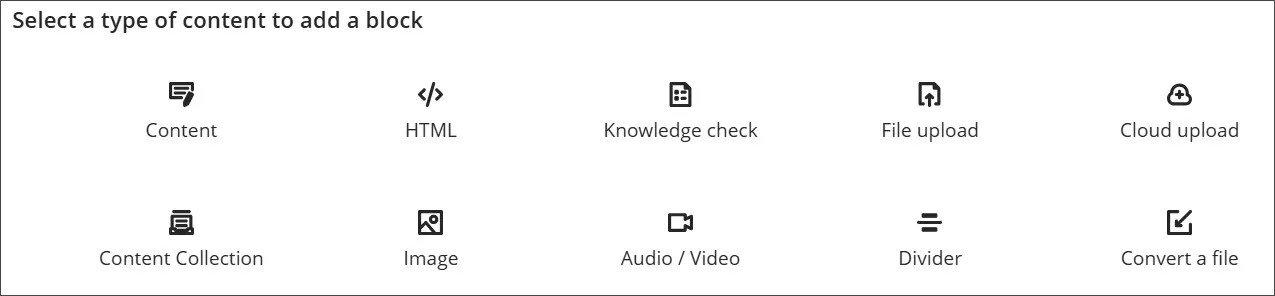
Inhoud blok
Voeg content toe via de content editor.
HTML-blok
Voeg inhoud toe via HTML of CSS in het document.
Blok voor kenniscontrole
Voeg een kenniscontrole toe. Kenniscontrole test tot in hoeverre een student een document begrijpt aan de hand van een meerkeuzevraag of vraag met meerdere antwoorden. Kenniscontroles omvatten:
Feedback: Je kunt feedback voor juiste en onjuiste antwoorden vooraf invullen
Interactie met studenten: Studenten krijgen direct te weten of hun antwoord juist of onjuist is. Met kenniscontroles is een onbeperkt aantal pogingen mogelijk.
Statistieken: Je hebt toegang tot gedetailleerde statistieken over de manier waarop studenten de kenniscontrole gebruiken.
Blok voor het uploaden van bestanden
Blader naar bestanden op de lokale computer om naar het document te uploaden.
Opmerking: beheerders kunnen de maximale grootte bepalen van de bestanden die gebruikers kunnen uploaden.
Blok voor Cloudupload
Meld je aan bij een cloudservice en selecteer een bestand dat je aan het document wilt toevoegen.
Inhoudsverzameling blok
Blader door de inhoudsverzameling en selecteer een bestand dat je aan het document wilt toevoegen.
Afbeelding blok
Een afbeelding toevoegen. Je kunt een afbeelding uploaden vanaf je apparaat. Als je instelling de functie AI-ontwerpassistent gebruikt, kun je ook afbeeldingen genereren of stockfoto’s van Unsplash kiezen. Je kunt er ook voor kiezen om afbeeldingen van ondertitels te voorzien.
Audio/video blok
Neem camera, audio, scherm of audio en scherm op. Je kunt ook een video- of audiobestand uploaden vanaf je apparaat.
Blok scheidinglijn
Voeg een aanpasbare scheidingslijn tussen blokken toe.
Een bestandsblok converteren
Blader naar bestanden op je lokale computer. Als dit is geselecteerd, wordt het bestand omgezet in de indeling Document. Ondersteunde bestandstypen zijn pdf, PowerPoint (ppt, pptx, pps) en Word (doc, docx, odt). Geconverteerde inhoud moet worden gecontroleerd op nauwkeurigheid.
Opmerking: In deze release is de optie om een bestand te converteren alleen beschikbaar in de hoofdruimte. In het deelvenster Inhoud toevoegen (het menu +) wordt de optie om een bestand te converteren niet weergegeven. Dit veranderen we in een toekomstige release.
Je kunt het deelvenster aan de linkerkant ook openen door de + te selecteren en het gewenste blok te kiezen.
Tip
U kunt de editor ook gebruiken om afbeeldingen in te sluiten en bestanden samen met uw tekst toe te voegen. Druk op Alt + F10 om met je toetsenbord naar de werkbalk van de editor te gaan. Op een Mac gebruik je Fn + ALT + F10. Gebruik de pijltoetsen om een optie te selecteren, zoals een genummerde lijst.
Formaat van blokken wijzigen en blokken verplaatsen
Je kunt aantrekkelijke indelingen maken door het formaat van blokken te wijzigen en/of neer te zetten in kolommen en rijen.
Elke rij bevat een menu met opties om het blok te verplaatsen of te verwijderen.
Elke rij bevat een menu met opties om het blok te bewerken, te verplaatsen, het formaat ervan te wijzigen of te verwijderen.
Opmerking
Als je kolommen maakt, worden deze omgezet in rijen in de mobiele weergave. De kolommen worden van links naar rechts samengevouwen in rijen.
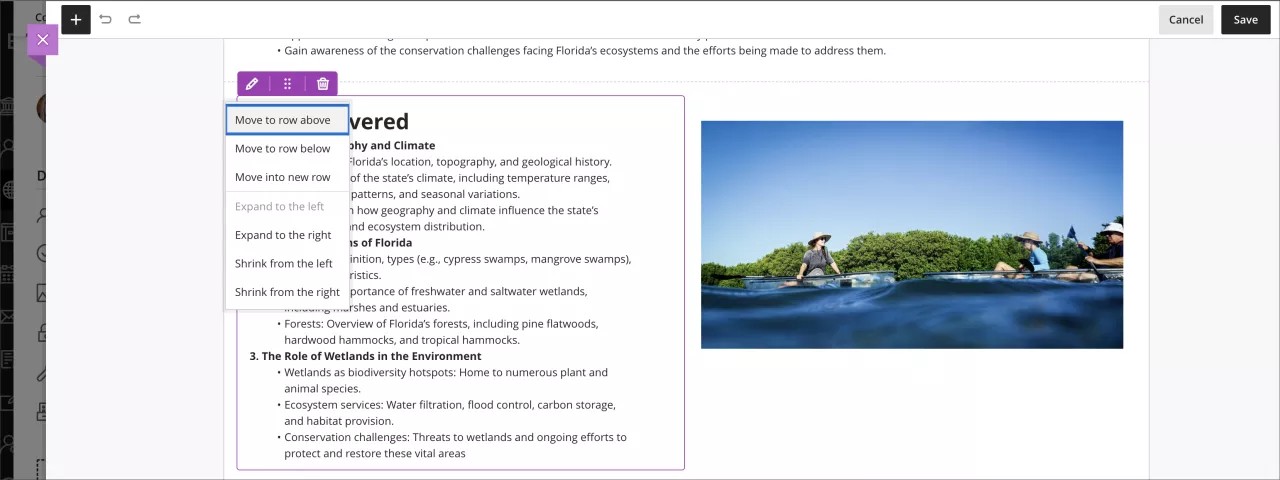
Documenten afdrukken
Je hebt de optie om een document af te drukken. Wanneer je een document afdrukt, wordt het weergegeven zoals in een desktopbrowser, zelfs als je een mobiel apparaat gebruikt.
Voor cursusleiders worden kenniscontroleblokken afgedrukt met alle vraag- en antwoordopties.
Voor studenten worden kennisblokken afgedrukt op dezelfde manier als ze op de documentpagina worden weergegeven wanneer de student kiest om af te drukken.
Alle andere blokken worden afgedrukt zoals ze worden weergegeven buiten de weergavemodus.
Opmerking
Afhankelijk van de grootte van bepaalde content (zoals afbeeldingen) kunnen items naar de volgende pagina verschuiven, afhankelijk van de paginalay-out en schaal.
Afbeelding automatisch genereren
Als je instelling de functie AI-ontwerpassistent heeft ingeschakeld, kun je door AI gegenereerde of stockafbeeldingen rechtstreeks invoegen in de teksteditor door de knop Afbeelding te selecteren. Bekijk het onderwerp ‘AI-ontwerpassistent’ voor meer informatie over de functie.
Wanneer je Unsplash gebruikt, worden de zoektermen automatisch ingevuld vanuit je tekst. Je kunt de knop X selecteren en desgewenst je eigen zoektermen gebruiken.
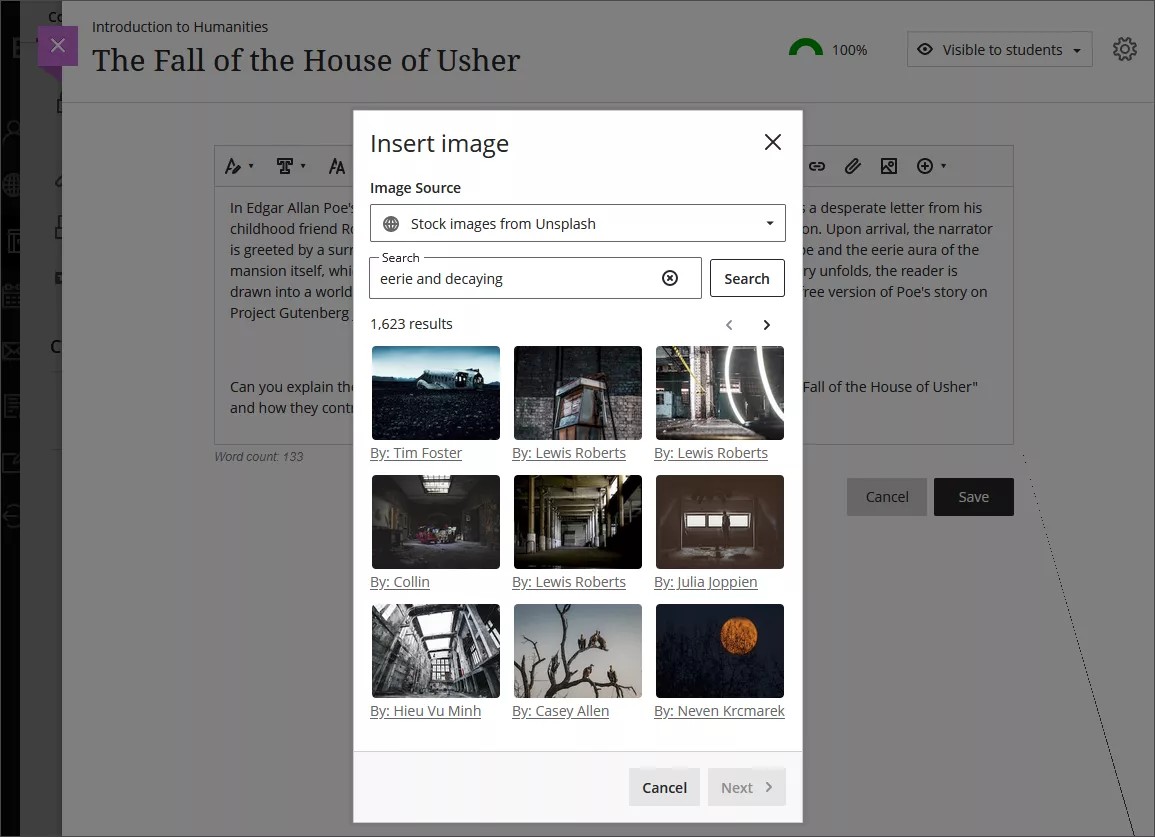
Met de AI Design Assistant kun je een afbeelding genereren die je in je tekst kunt invoegen. Voer een beschrijving in voor de afbeelding en selecteer Genereren.
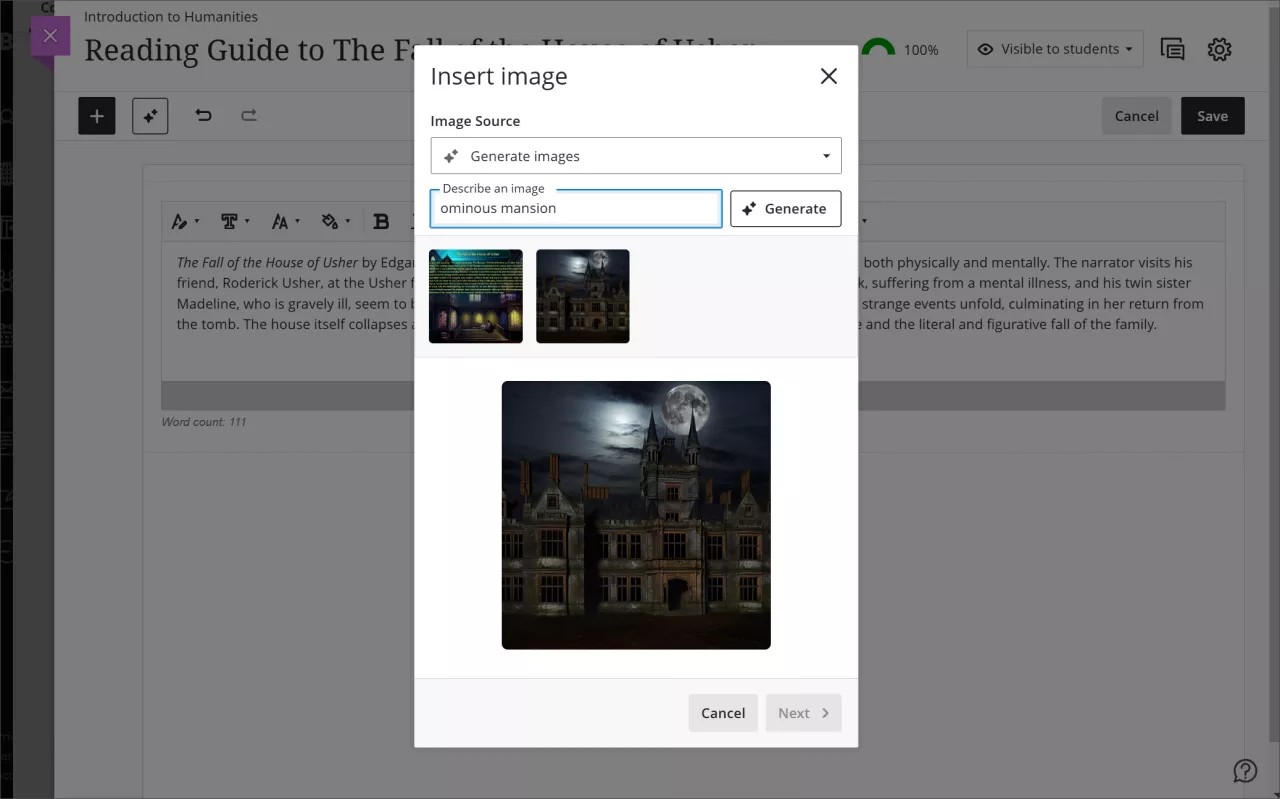
Opmerking
Studenten kunnen alleen afbeeldingen uploaden en kunnen geen afbeeldingen genereren of Unsplash gebruiken.
Weergave van afbeelding aanpassen
Selecteer Volgende als je afbeelding hebt gekozen om in te voegen. Je kunt nu aanpassen hoe de afbeelding in de tekst wordt weergegeven.
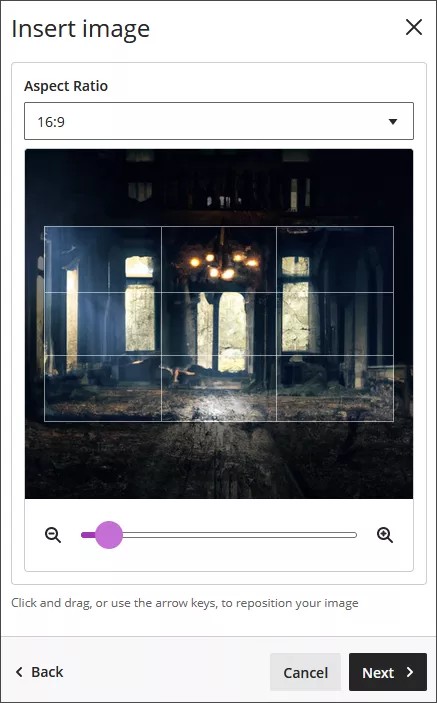
Je kunt een hoogte-breedteverhouding kiezen voor de afbeelding. Je kunt de oorspronkelijke hoogte-breedteverhouding behouden of converteren naar een liggende of staande weergave. De witte rasterlijnen geven aan welk deel van de oorspronkelijke afbeelding op een scherm wordt weergegeven.
Je hebt ook de optie om met de schuifbalk in of uit te zoomen, en je kunt de rasterlijnen selecteren en slepen om de focus te veranderen.
Selecteer Volgende als je de afbeelding wilt invoegen.
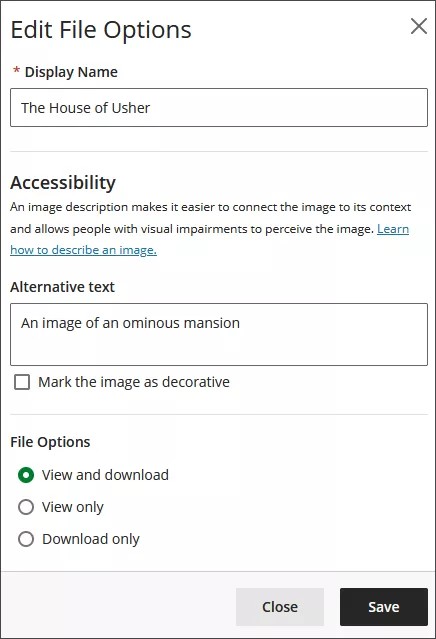
Je moet een weergavenaam invoeren. We adviseren om ook alt-tekst toe te voegen, zodat de afbeelding ook toegankelijk is voor gebruikers met een schermlezer.
Gebruikers kunnen standaard de afbeelding bekijken en downloaden. Als je Alleen downloaden selecteert voor de afbeelding, wordt er een tijdelijke aanduiding weergegeven op het gebruikersscherm totdat gebruikers de afbeelding hebben gedownload.
Zichtbaarheid van documenten
Toon of verberg het document. Studenten kunnen een document pas zien als jij aangeeft dat het document moet worden weergegeven. Je kunt alle inhoud voor een cursus al eerder voorbereiden en op basis van je planning bepaalde inhoud vrijgeven aan studenten. Je kunt ook beschikbaarheidsvoorwaarden op basis van datum, tijd en prestaties instellen voor andere items in de cijferlijst van de cursus. Op de pagina Cursusinhoud kunnen Students zien wanneer het document is ingesteld op Documentzichtbaarheid.
Documentinstellingen
Klassikale gesprekken toestaan. Wat als je studenten vragen hebben? Je kunt gesprekken binnen een document toestaan, en iedereen kan een bijdrage leveren aan het gesprek. Selecteer Instellingen om het deelvenster Documentinstellingen te openen en schakel het selectievakje Gesprekken in. Naarmate het gesprek zich verder ontwikkelt, wordt het alleen weergegeven met het document.
Doelen en standaarden toevoegen. Jij en de instelling kunnen gebruikmaken van doelen om de prestaties van studenten te meten binnen programma's en leerplannen. Als je een document maakt, kun je dit afstemmen met een of meer doelen. Selecteer in het document Instellingen. Selecteer Afstemmen met doelen om te zoeken naar doelen die je met het document kunt afstemmen. Studenten kunnen de doelen niet zien die je afstemt met een document.
Voeg desgewenst een beschrijving toe. De beschrijving wordt samen met de titel van het document weergegeven op de pagina Cursusinhoud. Hier kun je Student meer informatie geven over het document of aanvullende instructies geven.
De maximale lengte van een beschrijving is 750 tekens.
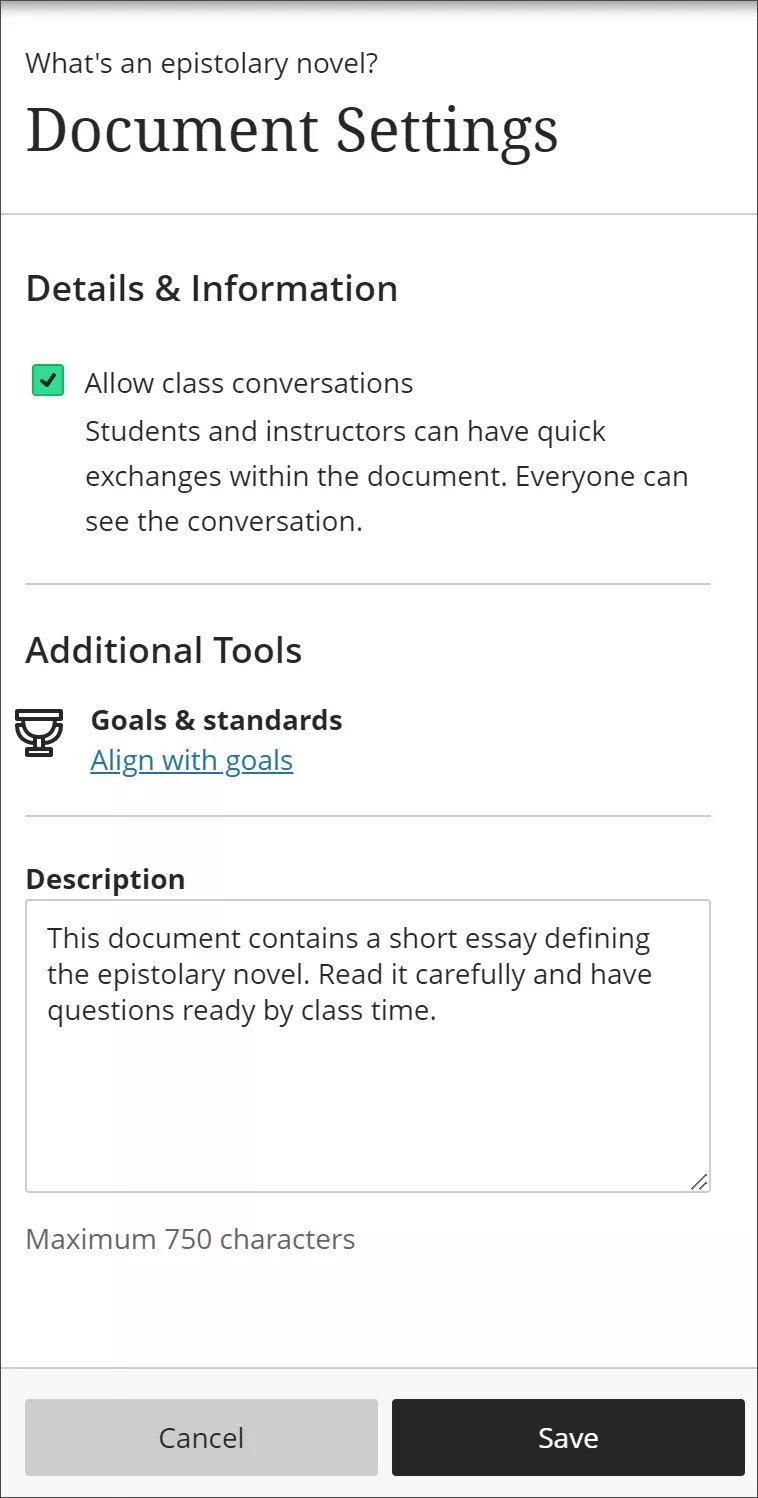
Woorden tellen in de editor
Terwijl je tekst invoert in de editor, wordt het aantal woorden onderaan weergegeven. Dit aantal verdwijnt wanneer je op Opslaan drukt.
Deze items worden opgenomen in het aantal woorden:
Individuele woorden
Webkoppelingen
Tekst in lijsten met opsommingstekens of genummerde lijsten; de opsommingstekens of nummers zelf worden niet meegeteld
Tekst in superscript en subscript die geen deel uitmaakt van een ander woord
Deze items en opmaakelementen hebben geen invloed op het aantal woorden:
Afbeeldingen, video's en bestandsbijlagen
Wiskundige formules
Witruimten en lege regels
Alternatieve tekst
Wanneer je leestekens gebruikt om woorden of cijfers te verbinden, heeft dit gevolgen voor het aantal woorden. Zo wordt "We zijn...zonder jou vertrokken" geteld als vier woorden. De woorden of cijfers aan weerszijden van de leestekens worden als één woord geteld.
Aangepaste HTML of CSS toevoegen
Wanneer u een alternatief domein voor uw site inschakelt, kunt u aangepaste HTML of CSS gebruiken in een document. Selecteer HTML toevoegen als een nieuw blok om een inline HTML-editor van derden in het document in te sluiten. U kunt HTML-code schrijven of plakken in de editor en Opslaan" selecteren. De versleutelde HTML wordt naar Blackboard verzonden binnen BbML voor persistentie. De HTML wordt aangegeven in de BbML met een nieuwe gegevens-bbtype. Als u eerder gemaakte BbML met HTML in de modus Alleen-lezen laadt, wordt de HTML geladen vanuit een afzonderlijk domein in een iframe.
Een nieuw CodeEditor-pakket verwerkt alle importen die nodig zijn voor de editor van derden en standaardiseert de editorconfiguraties. Het pakket sluit anderszins gewoonweg de methode van de editor in voor het injecteren van zichzelf in een DOM-element. Richtlijnen en plug-ins die de editor op de pagina insluiten, zijn afhankelijk van het pakket.
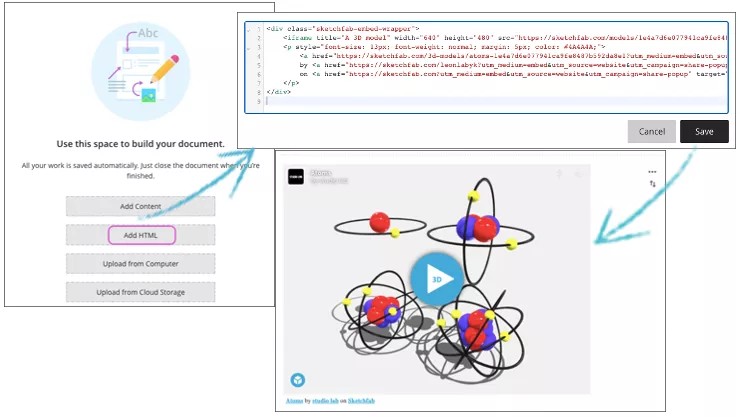
Documenten bewerken, in een andere volgorde zetten en verwijderen
Je kunt bestaande documenten wijzigen en aanpassen waar ze worden weergegeven op de pagina Cursusinhoud. Selecteer de rij van het document dat je wilt verplaatsen en sleep het naar een nieuwe locatie. Je kunt een document ook naar een uitgevouwen map verplaatsen.
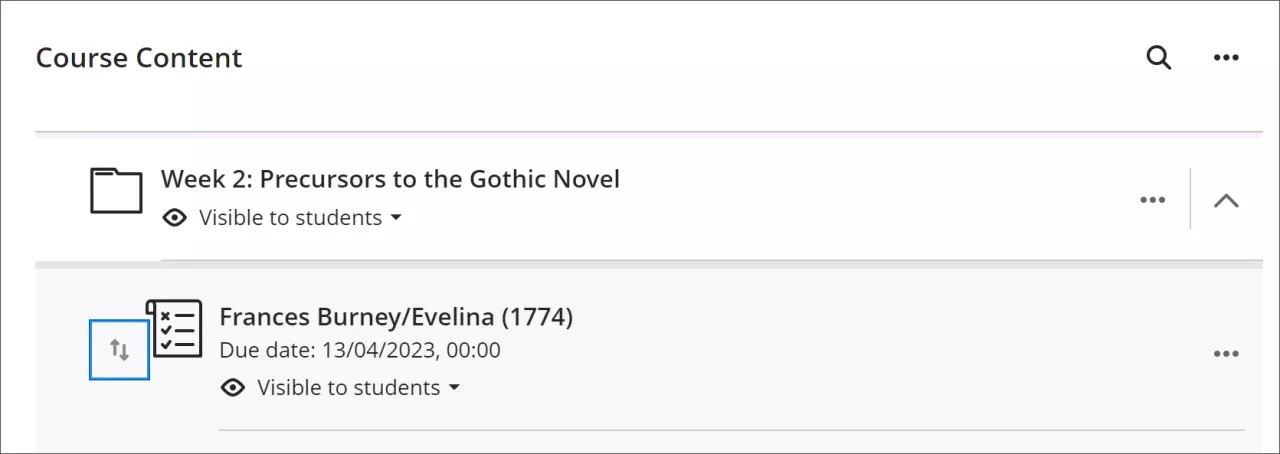
Tip
Je kunt ook het toetsenbord gebruiken om een document te verplaatsen.
Ga met Tab naar de knop Verplaatsen van een item.
Druk op Enter om de modus Verplaatsen te activeren.
Gebruik de pijltoetsen om een locatie te kiezen.
Druk op Enter om het item op de nieuwe locatie neer te zetten.
Open in de rij van een document het menu om Bewerken of Verwijderen te selecteren.
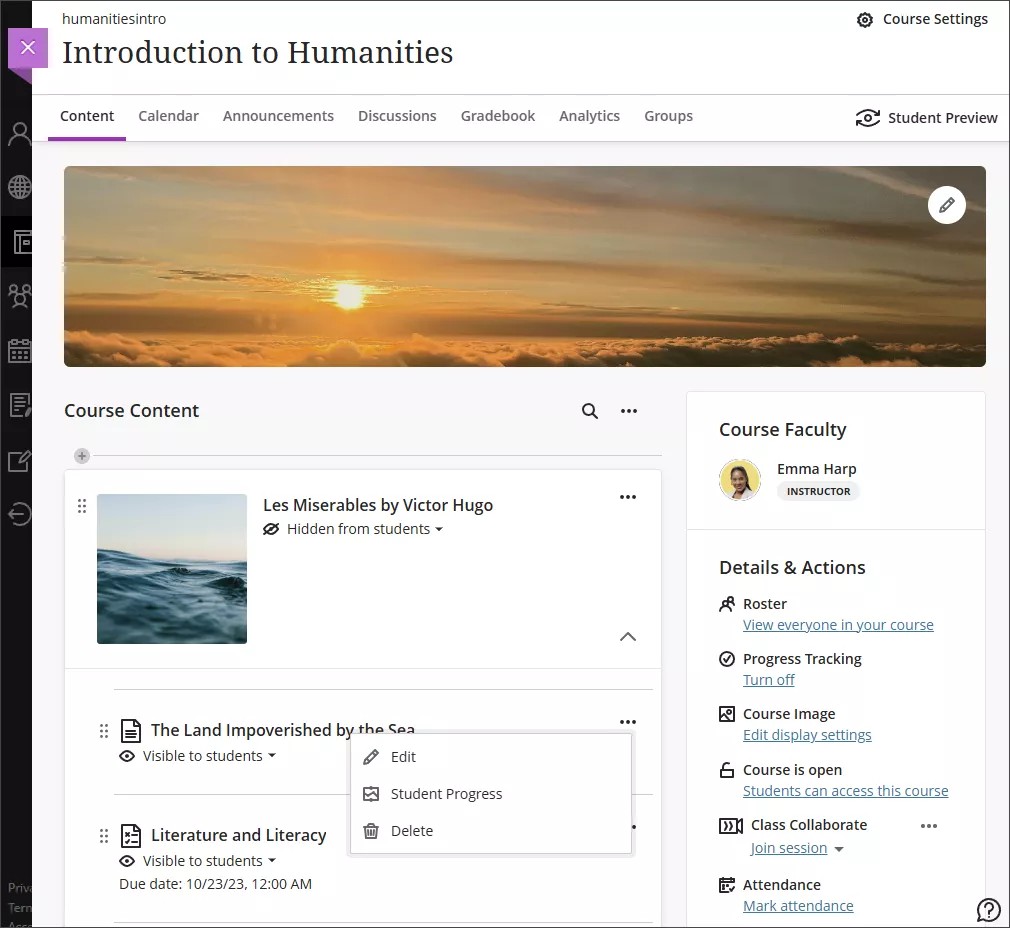
Documenten en mediabestanden verwijderen of bewerken
Je kunt een document verwijderen uit de cursus of verbergen voor studenten om de informatie te behouden. Studenten hebben geen toegang tot verborgen documenten via de pagina Cursusinhoud.
Afhankelijk van het documentelement kun je het element verplaatsen, bewerken, verwijderen of downloaden.
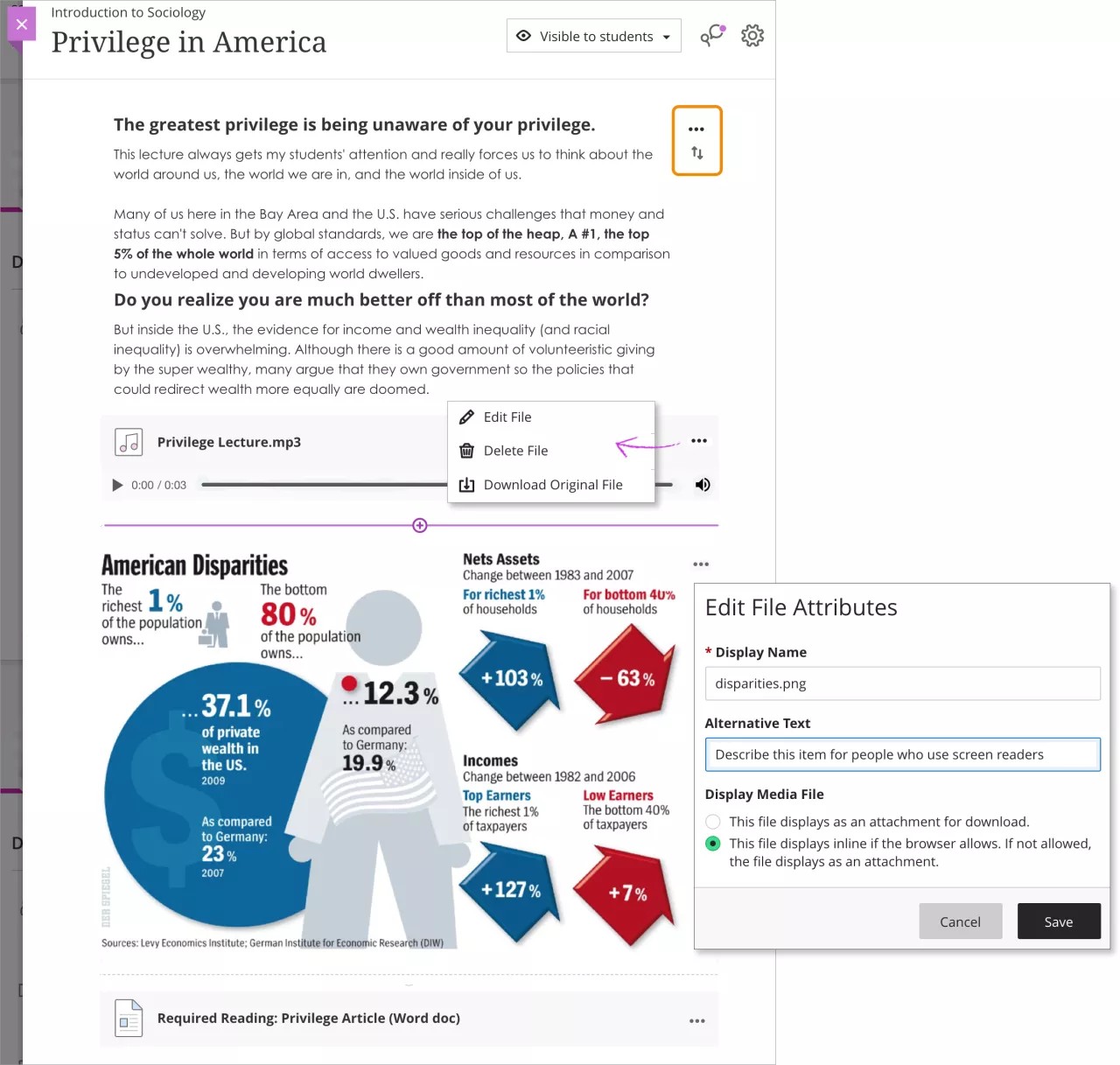
Open het menu van een element om toegang te krijgen tot de opties. Klik op de knop Verplaatsen om een element naar een nieuwe locatie op de documentpagina te verplaatsen.
Selecteer het plusteken op de plaats waar je een ander bestand of tekstblok wilt toevoegen aan de documentpagina.
Weergaveopties voor media
Als inline mediabestanden zijn toegestaan in je browser, worden de mediabestanden die je toevoegt aan documenten standaard inline weergegeven. Anders worden ze weergegeven als een bijlage.
Afbeeldingen die inline worden weergegeven, worden ingesloten in een blok van 768 pixels op de plek van de grootste onderbrekingspunten. Hoe meer de grootte van een afbeelding met dit formaat overeenkomt, des te minder opvulling er nodig is in het blok.
Je kunt ook alternatieve tekst toevoegen om de afbeeldingen die je toevoegt te beschrijven. Alternatieve tekst wordt in schermlezers hardop voorgelezen om te beschrijven wat sommige mensen niet kunnen zien.
Je kunt de instellingen van het bestand bewerken, zoals de weergavenaam, de alternatieve tekst en hoe het bestand wordt weergegeven. Geef aan of je het bestand als een koppeling wilt invoegen in de editor of dat je het bestand rechtstreeks wilt insluiten, zodat het inline wordt weergegeven met andere inhoud die je hebt toegevoegd. Als je de alternatieve tekst of het weergavegedrag van het bestand wilt wijzigen, selecteer je het bestand in de editor en selecteer je vervolgens Bijlage bewerken.
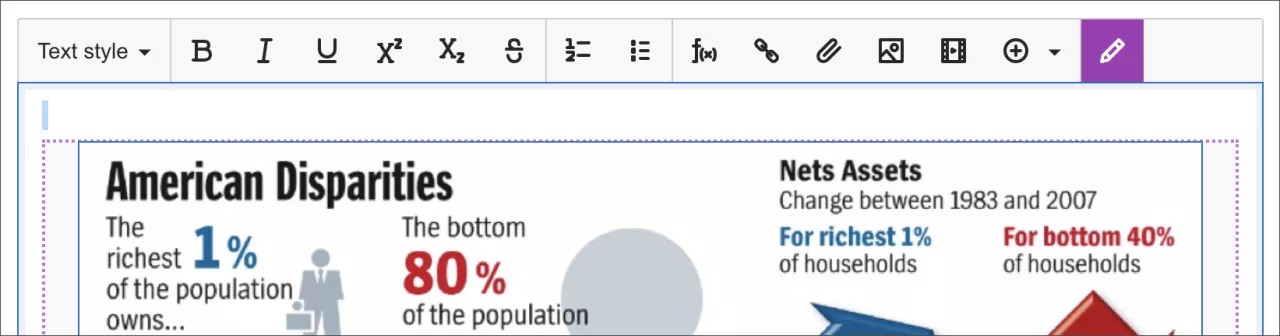
Tip
In de meeste browsers kun je aangeven waar de bestanden die je opent in cursussen worden gedownload. Ga bijvoorbeeld in Chrome naar Instellingen > Geavanceerd > Downloads. Je kunt de locatie selecteren voor het downloaden van bestanden en je kunt kiezen of je de browser dit elke keer wilt laten vragen. In Safari heb je dezelfde mogelijkheden. Ga naar Voorkeuren > Algemeen > Bestandslocatie downloaden. Je kunt online een zoekopdracht uitvoeren voor meer informatie over de keuzemogelijkheden voor het downloaden van bestanden in andere browsers.
Audio en video toevoegen met Video Studio
Video Studio is een audio-/videotool waarmee je een interessantere leerervaring kunt creëren voor studenten. De lichte en diep geïntegreerde oplossing biedt gebruikers de mogelijkheid om audio- en video-opnamen op te nemen of te uploaden binnen verbeterde documenten.
Opmerking
Systeembeheerders kunnen informatie voor instellingen en configuratie vinden op de pagina Video Studio voor beheerders.
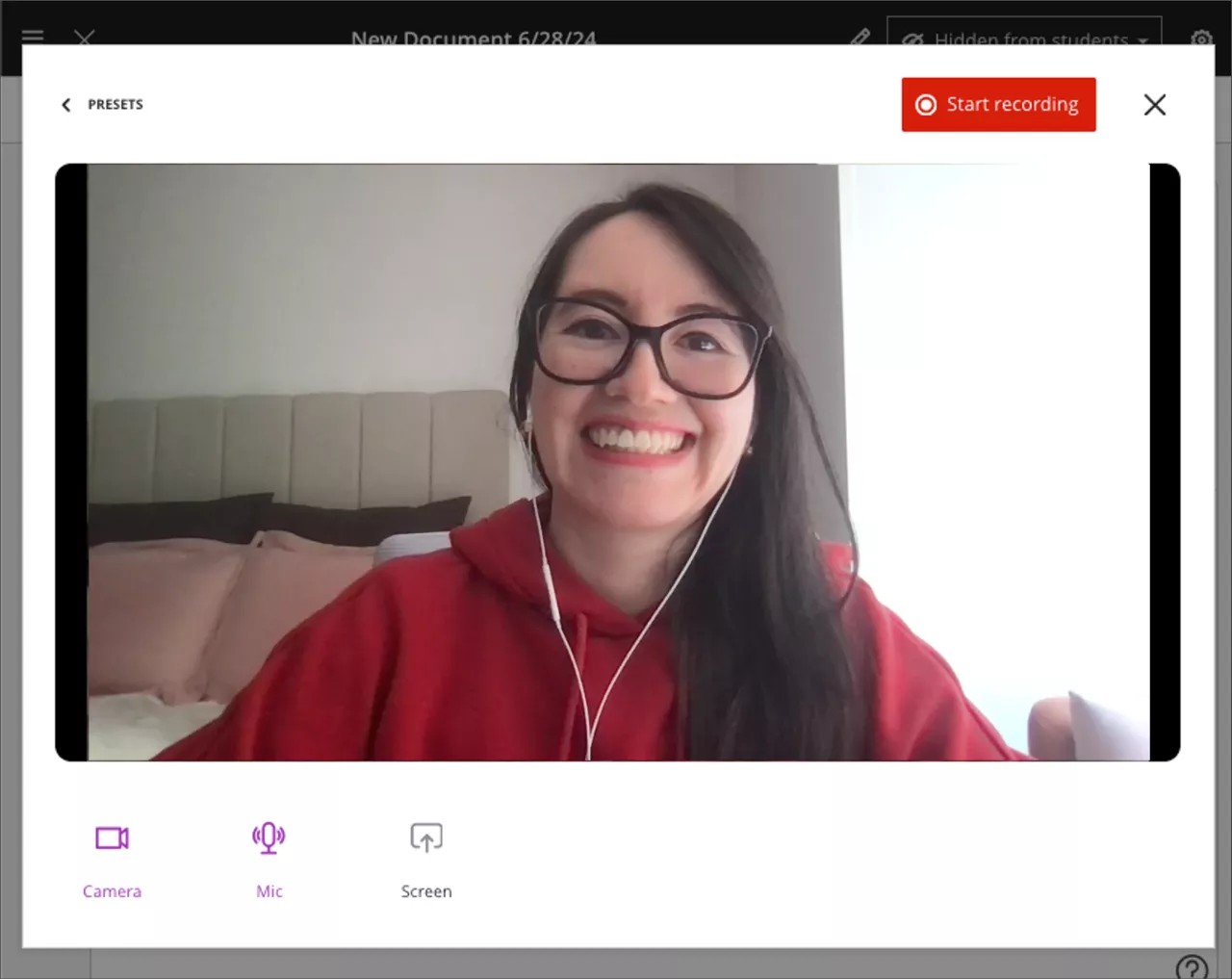
Begrijp wat gebeurt er tijdens het kopiëren en importeren
Je kunt een cursus importeren of alle inhoud van een van je cursussen op het systeem naar een andere cursus kopiëren. De nieuwe inhoud wordt toegevoegd aan het einde van de inhoudslijst van de cursus waarin je je bevindt.
Belangrijk
Als je een document met kenniscontrole kopieert vanuit het configuratiescherm voor systeembeheer, moet je de gehele cursus kopiëren. Selectieve kopie voor kenniscontroles wordt niet ondersteund vanuit het configuratiescherm voor systeembeheer, maar je kunt wel selectieve kopieën maken vanuit een cursus.
Wanneer je originele inhoud importeert of een voorbeeld van een originele cursus bekijkt in de Ultra-cursusweergave, worden inhoudsitems geconverteerd naar documenten. Alle tekst, bijlagen en koppelingen die je hebt toegevoegd in de editor, worden geconverteerd en mediabestanden worden standaard inline geopend. Bestanden die je als bijlagen hebt toegevoegd in de sectie na de editor van de originele ervaring, worden gegroepeerd en in alfabetische volgorde aan het einde van het document geplaatst. Mediabestanden worden standaard inline geopend. Je kunt afbeeldingen, video- en audiobestanden bewerken om de standaardinstellingen te wijzigen. Je kunt ook de titel van een bestand wijzigen. Sommige bestandstypen moeten worden gedownload door studenten om ze te kunnen weergeven.
Kijk het document goed na, want er kan wat opmaak verloren gaan tijdens het conversieproces. Als je bijvoorbeeld in de originele cursusweergave een titel hebt toegevoegd voor een van de bestanden, is deze titel mogelijk niet zichtbaar in de Ultra-ervaring. U kunt het bestand bewerken om de bestandsnaam te wijzigen. Je kunt de volgorde van de items in het document desgewenst aanpassen.